楽天アンリミットに契約しまして、そのとき一緒にGalaxy A7を購入しました。久しぶりのAndroidスマホなのです。で、Androidスマホを入手しましたので、「Androidの読み上げ機能はどんなもんやろ?」と試してみました。結論から言いますと、スッゲー使いづらいです。ストレスが溜まります😱
読み上げ機能については、iOSの方が優秀ですね。(Kindleのみにおいては、アマゾンのFireタブレットも優秀)
1 AndroidのTalkBack(トークバック)での読み上げは使いづらい
Androidのトークバックを使った読み上げの、使いにくい点をもう少し具体的に書いていきます。(トークバックをONにするには、『設定→ユーザー補助』でできます。端末によっては少し操作が異なります)
ちなみに、勝間和代さんは絶賛しております↓
1.1 トークバック機能がONになると動作のすべてが読み上げられる
トークバック機能は視覚障害者向けの機能です。ですから読み上げたい部分だけを読み上げてくれるような機能ではありません。基本的に『タップしたものはすべて読み上げる』ようになりますので、トークバック機能をONにすると、普段通りのスマホ操作ができません。
1.2 読み上げの操作が難しい
読み上げの操作も難しいです。たとえばKindle本を読み上げてもらうことを考えます。トークバックをONにして本を開いた後に、左から右に指をスワイプした後、ダブルタップで読み上げが開始されます。うまくいかないことが結構あります😅
さらに読み上げ中にタップしたり、音量を変更しようものなら、読み上げが終了します。前のページに戻るのも楽じゃありません😱
で、読み上げがいったん止まったら、再度読み上げを開始させるのが難しいのですよ。これは実際に操作しないと分からないことですが、まぁ難しい。先ほどの同様の操作、『左から右に指をスワイプした後、ダブルタップで読み上げが開始』がうまく反応しません。
1.3 トークバック機能がONだとKindle本のハイライトができない
トークバックをONにすると、Kindle本のハイライトができなくなります。本のハイライトをしたい場合、トークバックをいったんOFFにしなくてはならないのです。めんどうです。ということで、読み上げもしたいし、ハイライトもしたいのであれば、iOSかFireタブレットがいいですね。
おわりに:読み上げ機能はiOSの方が優秀
2020/07/27時点では、読み上げ機能も含めた総合的な読書体験はiOSの方が優秀です。(Kindle利用のみの読み上げを考えるならば、Fireタブレットが最優秀。Fireタブレットは図や表が出ても、読み上げが止まらないから)
表にするとこんな感じ↓
| 読み上げ機能の使いやすさ | デメリット | オススメ度 | |
| iOS | 総合力1位 | 図や表で止まる | ◎ |
| Fire | Kindleのみなら1位 | Kindleでしか使えない | ○ |
| Android | イライラする | 操作性が悪い | △ |
参考までに。それでは!
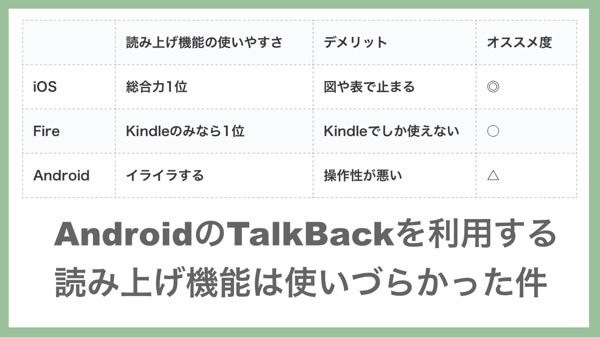


コメント